
【blender】ベルトコンベア作りメモ
個人的にメモしていることのまとめ用
必要な方は参考にどうぞ!
追加が出た時は更新していきます( ˘ω˘ )
間違っていることなどあるかもしれませんので、その際はご了承ください。
今回はYouTubeにあるPolygon Runwayさんが出されているチュートリアルを作っていてのメモになります。
動画を見ながら、ここどうやった?ってときに使用するぐらいがいいと思います。
めっちゃ動画の方が「なるほど!」があふれています。
ただ日本語ではないので、お助け程度にこのメモをご覧ください。
また私にわかることであれば、お声かけください(n*´ω`*n)
コンベアベルト作り
・オブジェクト追加:平面
・編集モード:全選択、R+X+90で向きを変える
・オブジェクトの位置を上に移動させる
原点位置を下に置くため、G+Z+1をするといい
(手動でしなくても、1m上に移動することができる)
・X軸を拡大、Z軸を縮小して長方形にする
Z軸を調整する際、原点位置がずれない様に上の辺のみを選択する
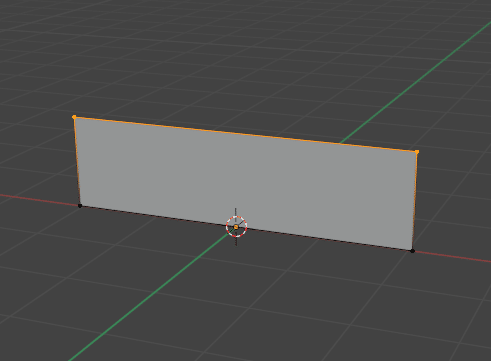
・Ctrl+B+V(頂点ベベル)をかけ、セグメントを調整する
中心に頂点が重なるぐらいまでもっていき、M(マージ)で結合

・オブジェクトモード:変換「カーブ」にする
元となるコンベアのベルトの出来上がり
コンベア作り
・オブジェクト追加:平面
・編集モード:S(縮小)、S+Xで縮小、長方形にする

・オブジェクトモード:モディファイヤの生成「配列」
間隔を「1.1」にして、数を増やしていく
・モディファイヤの変形「カーブ」を追加
スポイドで先に作ったベルトを選択
・編集モード:コンベアにループカットを数本入れる

・配列の数を重なるまで増やし、一周させる
重なってしまった部分をサイズ修正して均一になるように修正

・モディファイヤの生成「ソリッド化」を配列の下に入れる
幅をマイナス方向にもっていく
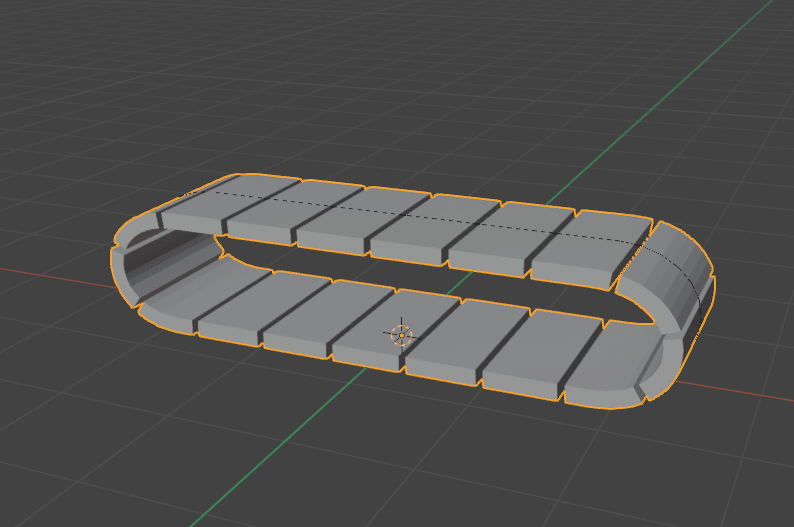
ベルトのアニメーションを設定
・アニメーションの始まりに位置Xで単一キーフレームを打つ
一度、カーブと配列をオフにし、幅を編集モードで調整をする
・一周きれいに回るように調整したあとにリピートで回す方法
頂点位置を端に持っていくため、コンベアの寸法Xをコピー
位置Xに「数字/2」を入力し、移動させる
オブジェクトモードに戻り、配列を再表示
アニメーションフレームが最後のフレームになっていることを確認
トータルの寸法Xを位置Xに「マイナス」で入力、単一キーフレームを打つ
アニメーションの最後はゆっくりになるので、タイムラインで「T」
キーフレーム補間設定を開き、補間の「リニア」を選択する
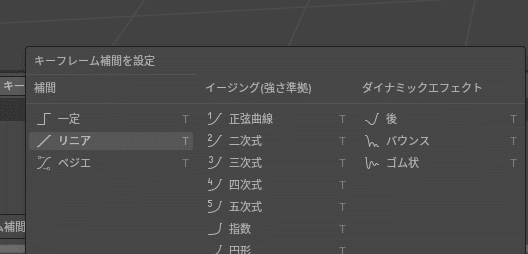
・オブジェクト追加:平面(R+X+90で向きを変更)
・コンベアの真ん中に移動させ、サイズを調整する
サイズ調整できたら、Ctrl+B+Vでベベルをかけ、コンベアに合わせる
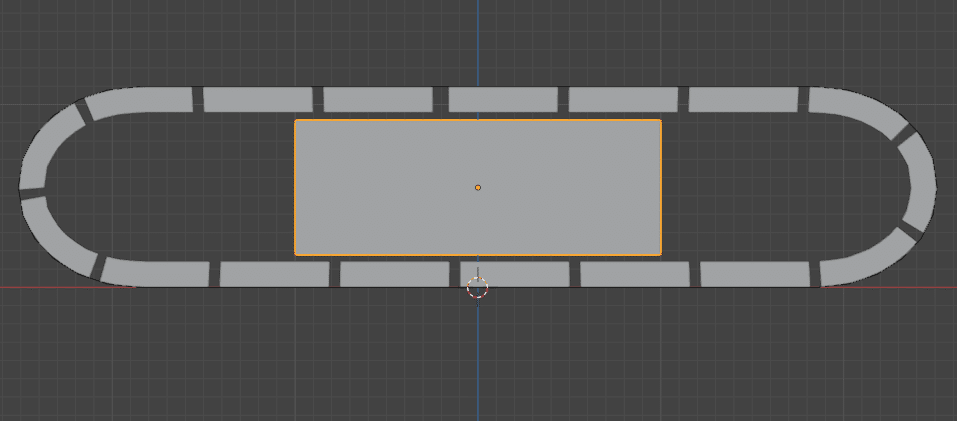
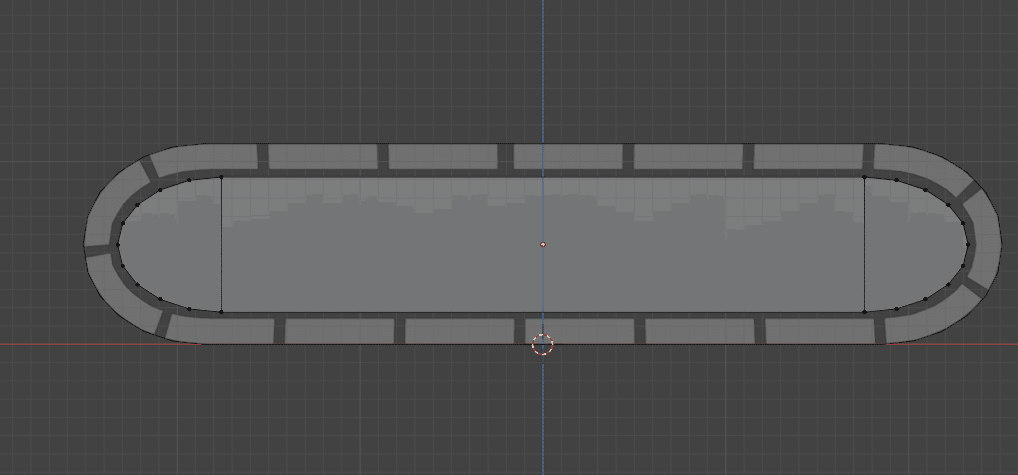
・全選択後、E(押し出し)、モディファイヤのミラー(Z軸)
真ん中にあたる部分の面は削除する
ベルトコンベアの出来上がり
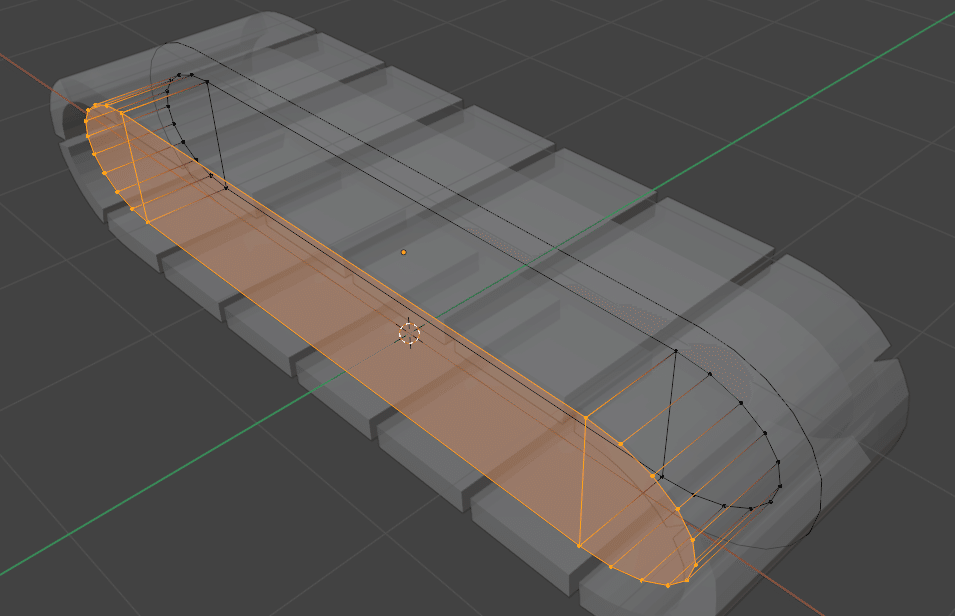
箱の排出機械
・オブジェクト追加:平面
・編集モード:コンベアの端に移動、縮小してサイズ調整
E(押し出し)

・辺編集で上面二辺を選択後、Ctrl+B(ベベル)
コンベア側の面を選択、I(差し込み)
差し込みで出来た下の辺をGで上に移動
コンベア側の上の面を選択、E(押し出し)
排出される機会の出来上がり


荷物作り
・オブジェクト追加:立方体
編集モード:コンベアに乗るようにサイズ調整
先ほど作った機械の中へ移動させておく
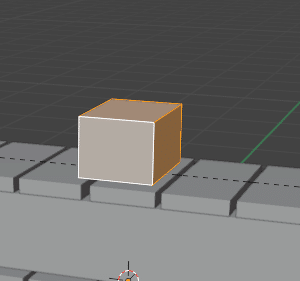
背景作り
・オブジェクト追加:平面
S(拡大)して、背景を作る
荷物落下部分
・オブジェクト追加:立方体
ベルトコンベアのエンドに移動、S+Xで少し縮小
G+Zで下に移動、縦の四辺にベベルをかける
・立方体と背景を選択、Ctrl+テンキー「-」でBtoolがかかる
(Btool:ブーリアンの簡単版みたいなやつ)
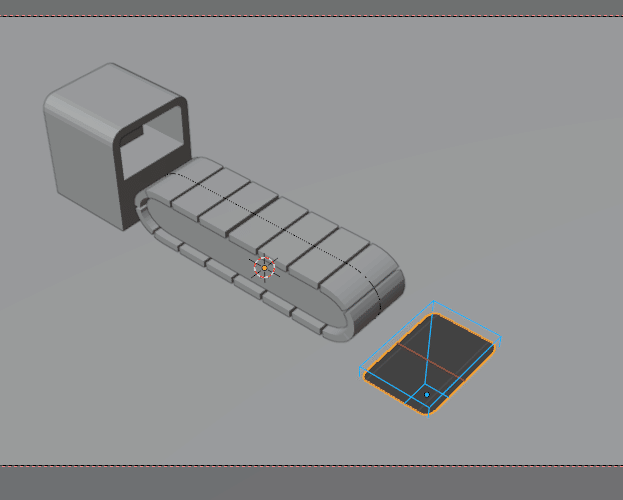
Btoolを機能させるためにはオブジェクトが必要
編集モードで背景を下方向にE(押し出し)、厚めに床を作る
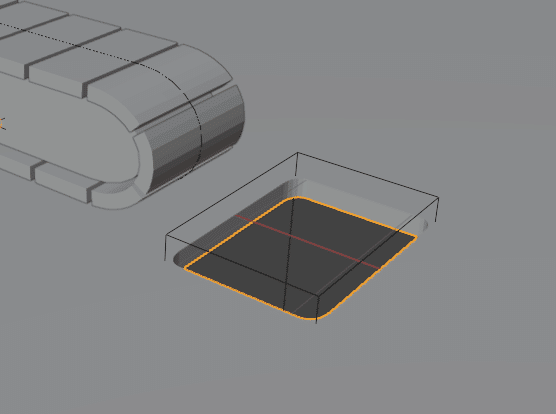
アニメーションの設定
・まず簡単に荷物が穴に落ちるように設定
(好みやコンベアの速さによるので、個人で以下は調整)
1フレームに機械内でキーをうつ
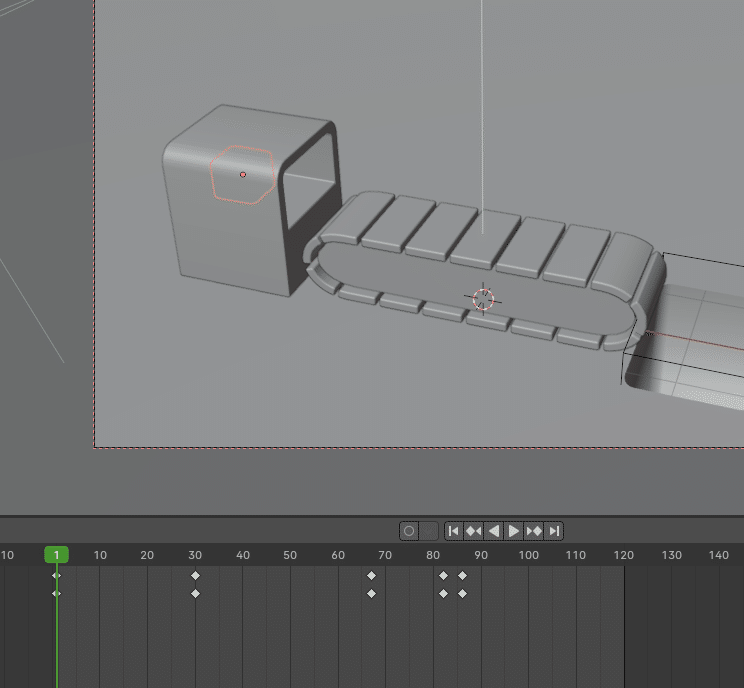
少し開けて、派出された荷物の位置でキーを打つ
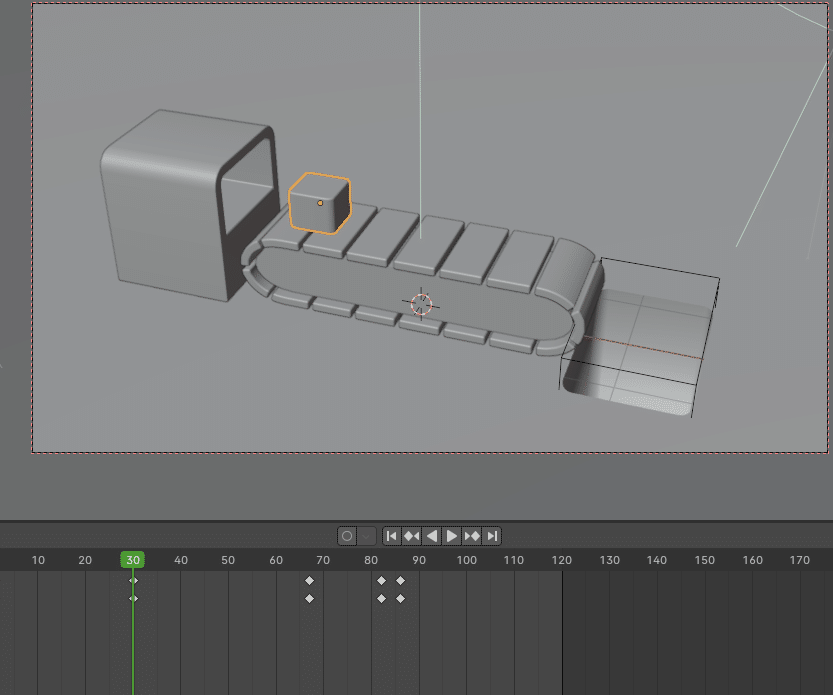
落ちる一歩手前でキーを打つ

落下後にキーを打つ

・最後の落ちるところはグラフエディターの部分で調整
(A+テンキー「.」で細かく設定できる)
そのままだとコンベアに食い込んでしまうので、微調整をしていく

・荷物を複製
・アニメーションをそれぞれ単体で調整できるように設定する

・アニメーションの位置を調整し、リピートで違和感ない状態にしていく
・マテリアルを設定し、ライトとカメラを設定したら完成
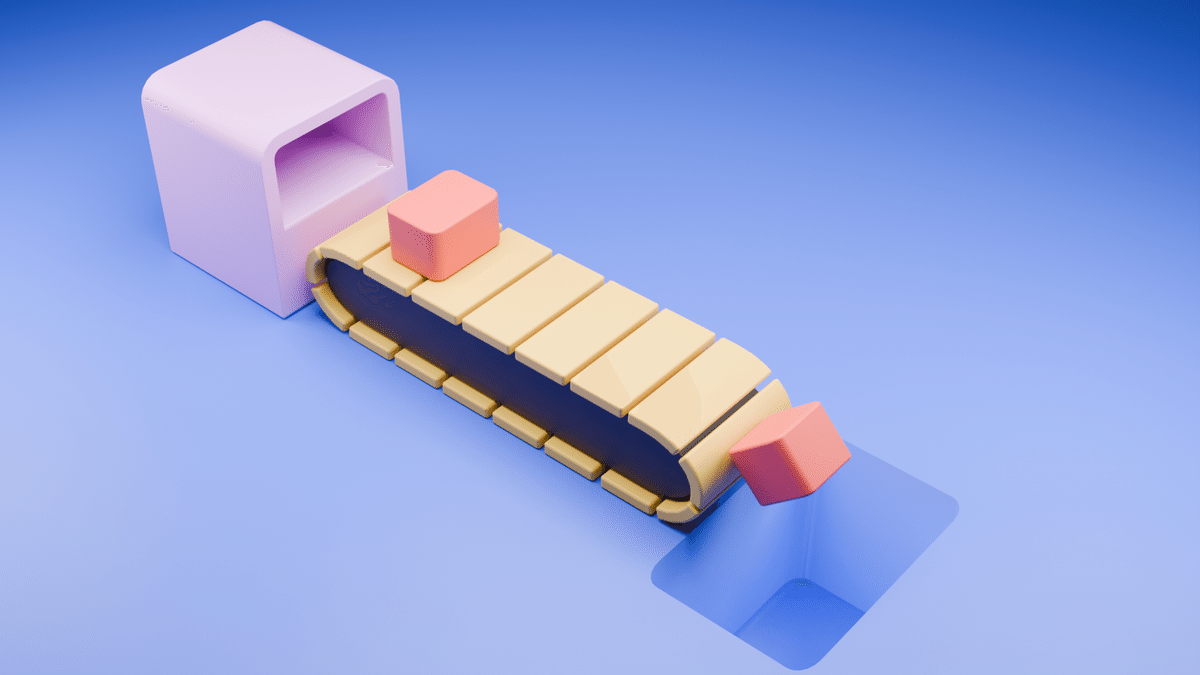
感想
見た感じ、そんなに難しそうに見えなくて難しい……そんな作品でした!
何が難しいかって、ベルトコンベア部分と荷物の速さを合わせるところが一番難航したかな……っていう感じです。
その他の部分は特に難しさは感じなかったです。
新しい発見はブーリアンの簡易版となるBtoolを知れたこと!
これは大きな収穫でした!!
今後に使えそうなアドオンをゲットです♪
